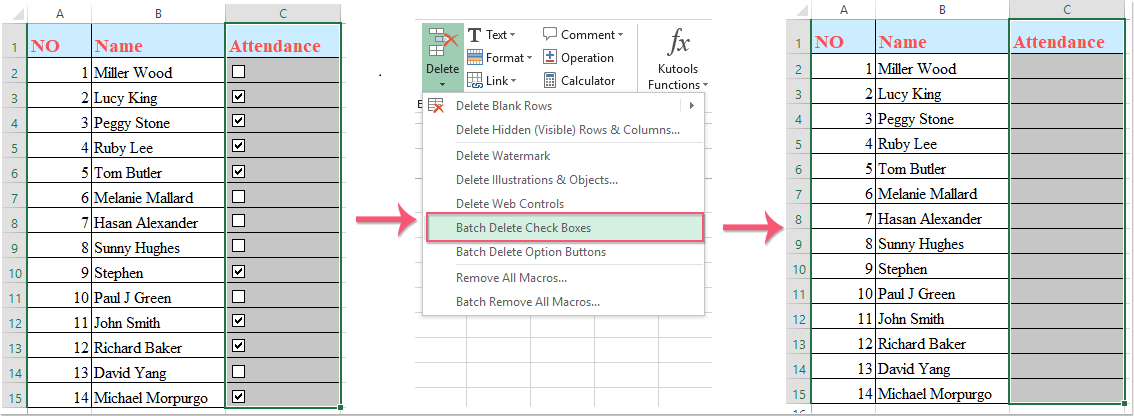Jak rychle odstranit více zaškrtávacích políček v aplikaci Excel?
Možná máte list se spoustou zaškrtávacích políček a nyní je chcete smazat. S výjimkou ručního odstraňování po jednom, existují nějaké rychlé způsoby, jak je smazat?
Smažte více zaškrtávacích políček pomocí příkazu Přejít na
Pomocí funkce Vybrat objekty můžete odstranit více zaškrtávacích políček
Odstraňte více zaškrtávacích polí s kódem VBA
Odstraňte více zaškrtávacích políček pomocí Kutools pro Excel jedním kliknutím
Přidejte nebo vložte více zaškrtávacích polí pouze jedním kliknutím
 Smažte více zaškrtávacích políček pomocí příkazu Přejít na
Smažte více zaškrtávacích políček pomocí příkazu Přejít na
Přejít na příkaz může vybrat mnoho typů ovládacích prvků včetně zaškrtávacích políček, pokud má váš list pouze ovládací prvek zaškrtávacích políček, metoda vám pomůže vybrat více zaškrtávacích políček a odstranit je najednou.
1, klikněte Domů > Najít a vybrat > Přejít na speciální, A Přejít na SpeciaZobrazí se dialogové okno. V dialogovém okně vyberte ikonu Objekty možnost z nabídky vybrat Viz snímek obrazovky:

2. Pak klikněte na tlačítko OKa všechna zaškrtávací políčka byla zaškrtnuta, viz screenshot:

3. A pak stiskněte Vymazat klávesu na klávesnici k odstranění těchto zaškrtávacích políček.
Poznámka: Pokud jsou ve stejném listu další objekty, tato metoda je také odstraní.
|
Odstraňte všechna vybraná zaškrtávací políčka najednou v listu aplikace Excel:
Kutools pro ExcelJe Zaškrtávací políčka Dávkové odstranění nástroj vám pomůže rychle odstranit více zaškrtávacích políček najednou. Přečtěte si více o této funkci ...
Kutools pro Excel: s více než 300 praktickými doplňky aplikace Excel, můžete vyzkoušet bez omezení do 30 dnů. Stáhněte si a vyzkoušejte zdarma hned teď! |
 Pomocí funkce Vybrat objekty můžete odstranit více zaškrtávacích políček
Pomocí funkce Vybrat objekty můžete odstranit více zaškrtávacích políček
S Vyberte objekty funkce, můžete také zaškrtnout políčka.
1, klikněte Domů > Najít a vybrat > Vyberte objekty. Viz snímek obrazovky:

2. Poté tažením myši vyberte rozsah obsahující zaškrtávací políčka, která chcete vybrat. Viz snímek obrazovky:

3. A pak stiskněte Vymazat na klávesnici. A zaškrtávací políčka budou odstraněna.
Poznámka: Pokud rozsah obsahuje další objekty, vybere ostatní objekty. Po odstranění zaškrtávacích políček byste měli kliknout Vyberte objekty znovu tuto funkci deaktivujte.
 Odstraňte více zaškrtávacích polí s kódem VBA
Odstraňte více zaškrtávacích polí s kódem VBA
Následující krátký kód VBA také může odstranit několik zaškrtávacích políček. Postupujte podle následujících kroků:
1, klikněte Vývojka > Visual Basic, nový Microsoft Visual Basic pro aplikace Zobrazí se okno, klikněte na Vložit > Modula do modulu zadejte následující kód:
Kód VBA: Odstraňte všechna zaškrtávací políčka v aktuálním listu
Sub RemoveCheckboxes()
On Error Resume Next
ActiveSheet.CheckBoxes.Delete
Selection.FormatConditions.Delete
End Sub
2. Pak klikněte na tlačítko ![]() tlačítko k provedení kódu. A všechna zaškrtávací políčka v aktuálním listu byla odstraněna.
tlačítko k provedení kódu. A všechna zaškrtávací políčka v aktuálním listu byla odstraněna.
 Odstraňte více zaškrtávacích políček pomocí Kutools pro Excel jedním kliknutím
Odstraňte více zaškrtávacích políček pomocí Kutools pro Excel jedním kliknutím
Zde vám mohu představit snadný a rychlý nástroj - Kutools pro Excel, S jeho Zaškrtávací políčka Dávkové odstranění můžete odstranit všechna zaškrtávací políčka ve vybraném rozsahu nebo v celém listu.
| Kutools pro Excel : s více než 300 praktickými doplňky Excel, můžete si je vyzkoušet bez omezení do 30 dnů. |
Po instalaci Kutools pro Excel, postupujte následovně :( Zdarma ke stažení Kutools pro Excel )
1. Zaškrtněte políčka, která chcete odebrat.
2. Pak klikněte na tlačítko Kutools > Vymazat > Zaškrtávací políčka Dávkové odstranění, viz screenshot:

3. Vybraná zaškrtávací políčka budou odstraněna najednou.
Klikněte a stáhněte si zdarma zkušební verzi Kutools pro Excel!
 Přidejte nebo vložte více zaškrtávacích polí pouze jedním kliknutím
Přidejte nebo vložte více zaškrtávacích polí pouze jedním kliknutím
|
Vložte více zaškrtávacích políček do výběrů jedním kliknutím:
Kutools pro Excel's Zaškrtávací políčka Dávkové vložení nástroj vám pomůže rychle vložit více zaškrtávacích políček najednou. Kliknutím si tuto funkci zdarma stáhnete.
Kutools pro Excel: s více než 300 praktickými doplňky aplikace Excel, můžete vyzkoušet bez omezení do 30 dnů. Stáhněte si a vyzkoušejte zdarma hned teď! |
 Vložte a odstraňte více zaškrtávacích polí pomocí Kutools pro Excel
Vložte a odstraňte více zaškrtávacích polí pomocí Kutools pro Excel
Související článek:
Jak rychle vložit více zaškrtávacích políček v aplikaci Excel?
Nejlepší nástroje pro produktivitu v kanceláři
Rozšiřte své dovednosti Excel pomocí Kutools pro Excel a zažijte efektivitu jako nikdy předtím. Kutools for Excel nabízí více než 300 pokročilých funkcí pro zvýšení produktivity a úsporu času. Kliknutím sem získáte funkci, kterou nejvíce potřebujete...

Office Tab přináší do Office rozhraní s kartami a usnadňuje vám práci
- Povolte úpravy a čtení na kartách ve Wordu, Excelu, PowerPointu, Publisher, Access, Visio a Project.
- Otevřete a vytvořte více dokumentů na nových kartách ve stejném okně, nikoli v nových oknech.
- Zvyšuje vaši produktivitu o 50%a snižuje stovky kliknutí myší každý den!